复印资料变成电子版
- 格式:doc
- 大小:28.50 KB
- 文档页数:3

办公室——教你如何把打印稿变成电子稿(太牛啦!!你打一天的字都比不上她2分钟!!人手一份,留着以后用哈!教你如何将打印稿变成电子稿最近,我的一个刚刚走上工作岗位上的朋友老是向我报怨,说老板真的是不把我们这些新来工作的人不当人看啊,什么粗活都是让我们做,这不,昨天又拿了10几页的文件拿来,叫他打成电子稿,他说都快变成打字工具了,我听之后既为他感到同情,同时教给他一个简单的方法,可以轻松将打印稿变成电子稿,我想以后对大家也有用吧,拿出来给大家分享一下。
首先你得先把这些打印稿或文件通过扫描仪扫到电脑上去,一般单位都有扫描仪,如果没有也没关系,用数码相机拍也行,拍成图片放到WORD里面去,不过在些之前,你还得装一下WORD自带的组件,03和07的都行。
点开始-程序-控制面板-添加/删除程序,找到Office-修改找到Microsoft Office Document Imaging 这个组件,Microsoft Office Document Imaging Writer 点在本机上运行,安装就可以了。
首先将扫描仪安装好,接下来从开始菜单启动“Microsoft Office/ Microsoft Office 工具/Microsoft Office Document Scanning”即可开始扫描。
提示:Office 2003默认安装中并没有这个组件,如果你第一次使用这个功能可能会要求你插入Office2003的光盘进行安装。
由于是文字扫描通常我们选择“黑白模式”,点击扫描,开始调用扫描仪自带的驱动进行扫描。
这里也要设置为“黑白模式”,建议分辨率为300dpi。
扫描完毕后回将图片自动调入Office 2003种另外一个组件“Microsoft Office Document Imaging”中。
点击工具栏中的“使用OCR识别文字”按键,就开始对刚才扫描的文件进行识别了。
按下“将文本发送到Word”按键即可将识别出来的文字转换到 Word中去了。
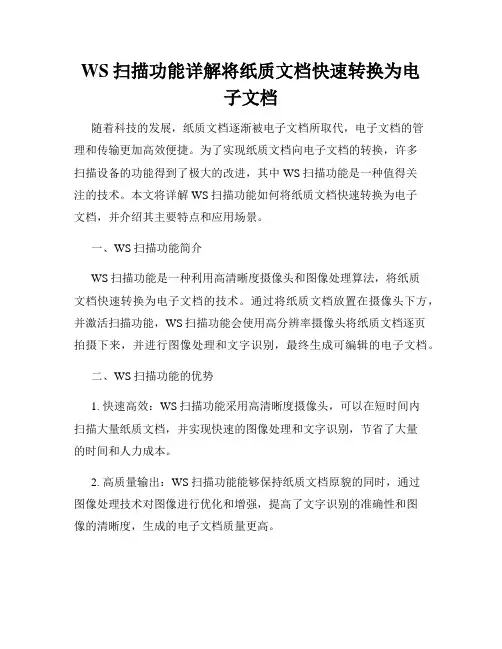
WS扫描功能详解将纸质文档快速转换为电子文档随着科技的发展,纸质文档逐渐被电子文档所取代,电子文档的管理和传输更加高效便捷。
为了实现纸质文档向电子文档的转换,许多扫描设备的功能得到了极大的改进,其中WS扫描功能是一种值得关注的技术。
本文将详解WS扫描功能如何将纸质文档快速转换为电子文档,并介绍其主要特点和应用场景。
一、WS扫描功能简介WS扫描功能是一种利用高清晰度摄像头和图像处理算法,将纸质文档快速转换为电子文档的技术。
通过将纸质文档放置在摄像头下方,并激活扫描功能,WS扫描功能会使用高分辨率摄像头将纸质文档逐页拍摄下来,并进行图像处理和文字识别,最终生成可编辑的电子文档。
二、WS扫描功能的优势1. 快速高效:WS扫描功能采用高清晰度摄像头,可以在短时间内扫描大量纸质文档,并实现快速的图像处理和文字识别,节省了大量的时间和人力成本。
2. 高质量输出:WS扫描功能能够保持纸质文档原貌的同时,通过图像处理技术对图像进行优化和增强,提高了文字识别的准确性和图像的清晰度,生成的电子文档质量更高。
3. 多格式支持:WS扫描功能支持多种电子文档格式,如PDF、Word、Excel等,用户可以根据需求选择合适的格式保存扫描结果,并实现兼容性和可编辑性。
4. 文字识别功能:WS扫描功能内置文字识别技术,可以将扫描的纸质文档中的文字自动识别并转换为可编辑的文本,方便用户进行编辑、搜索和复制。
三、WS扫描功能的应用场景1. 办公环境:在各类公司、机关和学校等办公场所,大量的纸质文档需要转换为电子文档进行管理和传输。
WS扫描功能可以帮助用户快速将这些纸质文档转换为电子文档,提高办公效率和信息管理水平。
2. 教育领域:学生在学习过程中会遇到大量的纸质教材和笔记,使用WS扫描功能可以将这些纸质文档转换为电子文档,方便进行整理、备份和分享,提高学习效率和便捷性。
3. 图书馆和档案馆:传统的图书馆和档案馆中保存着大量珍贵的纸质文献和档案资料,使用WS扫描功能可以将这些纸质文档转换为电子文档,实现数字化管理和长期保存,方便读者查阅和保护珍贵资源。
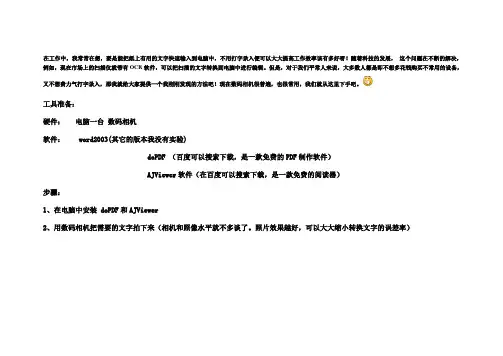
在工作中,我常常在想,要是能把纸上有用的文字快速输入到电脑中,不用打字录入便可以大大提高工作效率该有多好呀!随着科技的发展,这个问题在不断的解决,例如,现在市场上的扫描仪就带有OCR软件,可以把扫描的文字转换到电脑中进行编辑。
但是,对于我们平常人来说,大多数人都是即不想多花钱购买不常用的设备,又不想费力气打字录入,那我就给大家提供一个我刚刚发现的方法吧!现在数码相机很普遍,也很常用,我们就从这里下手吧。
工具准备:硬件:电脑一台数码相机软件:word2003(其它的版本我没有实验)doPDF (百度可以搜索下载,是一款免费的PDF制作软件)AJViewer软件(在百度可以搜索下载,是一款免费的阅读器)步骤:1、在电脑中安装 doPDF和AJViewer2、用数码相机把需要的文字拍下来(相机和照像水平就不多谈了。
照片效果越好,可以大大缩小转换文字的误差率)例如:3、在word中插入你用数码相机照的书上的文字(打开word——插入菜单——图片——来自文件——选择照片——插入)4、在word中选择文件菜单——打印——在打印机选项中选择doPDF——确定——点击“浏览”选项——选择文件保存的位置和填写文件名称——保存——确定5、按照上面的步骤,电脑会自动打开AJViewer软件,若没有自动打开该软件,可以自己打开AJViewer软件,然后在AJViewer中打开刚刚转换的PDF文件。
6、选择AJViewer中的,然后在需要的文字部分拖动鼠标画出虚线。
7、点击发送到word按钮,就可以转换成word文件了。
可以编辑了。
第6、7步骤图片如下:要点提示:1、照片一定要平整,最好对比强烈。
(最最关键的部分)2、用doPDF生成PDF文件不只一种用法,你也可以选择其它更好、更便捷的方法,这里只提供我本此的实验软件。
3、如果熟练的使用我的方法,用不了一分钟就可以转出若干的文字,大大提高了工作效率。
4、切记:输出的文字一定要校对呀!。
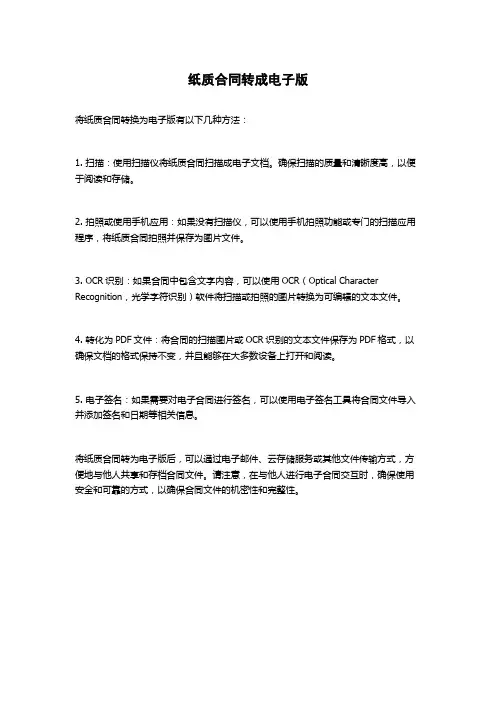
纸质合同转成电子版
将纸质合同转换为电子版有以下几种方法:
1. 扫描:使用扫描仪将纸质合同扫描成电子文档。
确保扫描的质量和清晰度高,以便于阅读和存储。
2. 拍照或使用手机应用:如果没有扫描仪,可以使用手机拍照功能或专门的扫描应用程序,将纸质合同拍照并保存为图片文件。
3. OCR识别:如果合同中包含文字内容,可以使用OCR(Optical Character Recognition,光学字符识别)软件将扫描或拍照的图片转换为可编辑的文本文件。
4. 转化为PDF文件:将合同的扫描图片或OCR识别的文本文件保存为PDF格式,以确保文档的格式保持不变,并且能够在大多数设备上打开和阅读。
5. 电子签名:如果需要对电子合同进行签名,可以使用电子签名工具将合同文件导入并添加签名和日期等相关信息。
将纸质合同转为电子版后,可以通过电子邮件、云存储服务或其他文件传输方式,方便地与他人共享和存档合同文件。
请注意,在与他人进行电子合同交互时,确保使用安全和可靠的方式,以确保合同文件的机密性和完整性。
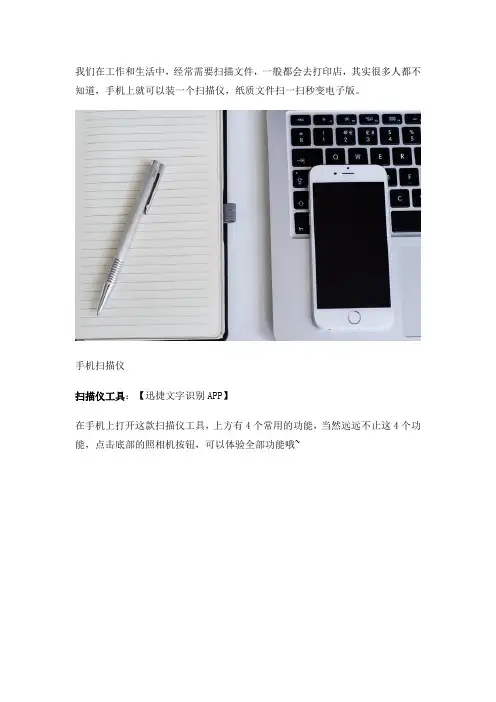
我们在工作和生活中,经常需要扫描文件,一般都会去打印店,其实很多人都不知道,手机上就可以装一个扫描仪,纸质文件扫一扫秒变电子版。
手机扫描仪
扫描仪工具:【迅捷文字识别APP】
在手机上打开这款扫描仪工具,上方有4个常用的功能,当然远远不止这4个功能,点击底部的照相机按钮,可以体验全部功能哦~
扫描仪工具
文字识别
1.我们先看看【拍图识字】功能,将纸质文件放在镜头前,调整合适位置,按下拍照按钮;图片拍下后可以自动识别文档区域,也可以手动裁剪,然后点击【下一步】。
文字识别
2.只需1秒就可以将纸上文字提取出来,点击【复制】,可以提取文档;点击【翻译】,支持翻译成20种不同语言;点击【校对】,对照着图片,检查识别是否有误。
识别结果
表格识别
1.下面再来看看【表格识别】功能,如果想要将纸上的表格变成电子版,同样先拍下表格内容,蓝色矩形框会自动识别表格区域,接着点击【下一步】,等待处理结果。
表格识别
2.大概需要5秒左右,就能把纸上表格变成Excel电子表格,点击右上方的分享按钮,可以将电子表格发送出去,并且支持编辑修改,别忘了点击【保存】起来哦。
识别结果
证件识别
1.最后看一下【证件】功能,比如说你要扫描身份证,点击【立即制作】,然后按照屏幕上的提示,依次将身份证的正反两面拍下来,点击【编辑】裁剪身份证大小。
证件识别
2.其实扫描出来的身份证,已经是PDF电子版了,点击【分享】按钮,可以看到文件类型,需要打印身份证,点击【打印】按钮,手机连接打印机,就可以打印出来啦。
识别结果
现在大家都知道,手机上装一个扫描仪是有多爽了吧。
如果你平时也有扫描需求,那么这款扫描仪,正好可以帮助到你。
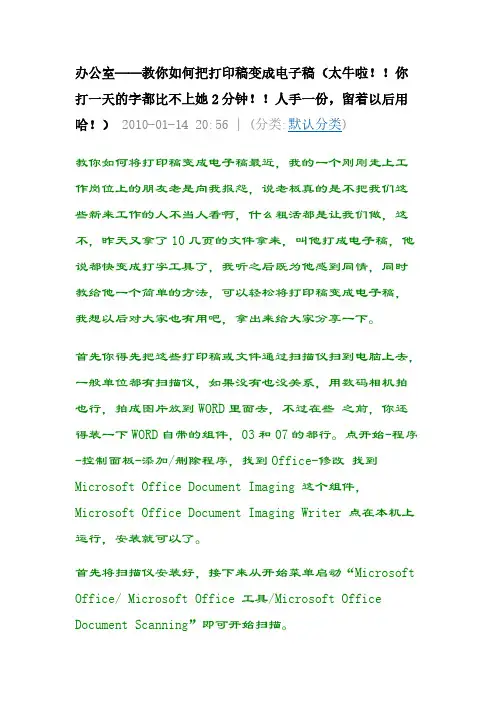
办公室——教你如何把打印稿变成电子稿(太牛啦!!你打一天的字都比不上她2分钟!!人手一份,留着以后用哈!)2010-01-14 20:56 |(分类:默认分类)教你如何将打印稿变成电子稿最近,我的一个刚刚走上工作岗位上的朋友老是向我报怨,说老板真的是不把我们这些新来工作的人不当人看啊,什么粗活都是让我们做,这不,昨天又拿了10几页的文件拿来,叫他打成电子稿,他说都快变成打字工具了,我听之后既为他感到同情,同时教给他一个简单的方法,可以轻松将打印稿变成电子稿,我想以后对大家也有用吧,拿出来给大家分享一下。
首先你得先把这些打印稿或文件通过扫描仪扫到电脑上去,一般单位都有扫描仪,如果没有也没关系,用数码相机拍也行,拍成图片放到WORD里面去,不过在些之前,你还得装一下WORD自带的组件,03和07的都行。
点开始-程序-控制面板-添加/删除程序,找到Office-修改找到Microsoft Office Document Imaging 这个组件,Microsoft Office Document Imaging Writer 点在本机上运行,安装就可以了。
首先将扫描仪安装好,接下来从开始菜单启动“Microsoft Office/ Microsoft Office 工具/Microsoft Office Document Scanning”即可开始扫描。
提示:Office 2003默认安装中并没有这个组件,如果你第一次使用这个功能可能会要求你插入Office2003的光盘进行安装。
由于是文字扫描通常我们选择“黑白模式”,点击扫描,开始调用扫描仪自带的驱动进行扫描。
这里也要设置为“黑白模式”,建议分辨率为300dpi。
扫描完毕后回将图片自动调入Office 2003种另外一个组件“Microsoft Office Document Imaging”中。
点击工具栏中的“使用OCR识别文字”按键,就开始对刚才扫描的文件进行识别了。
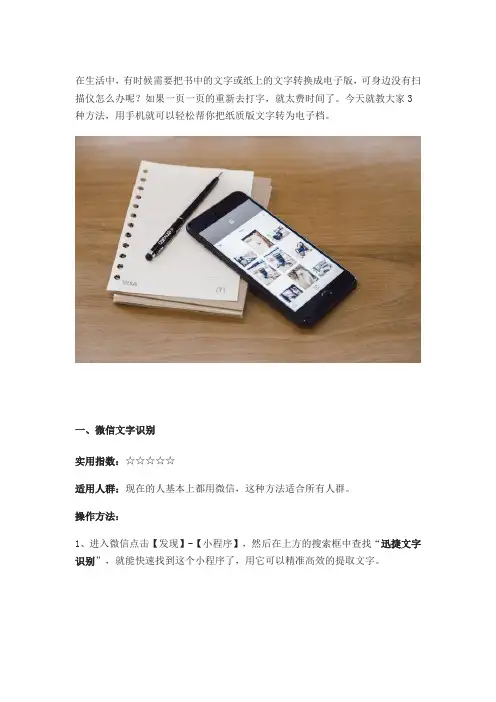
在生活中,有时候需要把书中的文字或纸上的文字转换成电子版,可身边没有扫描仪怎么办呢?如果一页一页的重新去打字,就太费时间了。
今天就教大家3种方法,用手机就可以轻松帮你把纸质版文字转为电子档。
一、微信文字识别实用指数:☆☆☆☆☆适用人群:现在的人基本上都用微信,这种方法适合所有人群。
操作方法:1、进入微信点击【发现】-【小程序】,然后在上方的搜索框中查找“迅捷文字识别”,就能快速找到这个小程序了,用它可以精准高效的提取文字。
2、下面进入小程序的首页,直接点击【立即识别】按钮,将会打开相机,将纸质文档拍下来,然后拖动四角调整识别区域,最后点击【立即识别】按钮。
3、稍等几秒后,识别结果就出来了,点击【复制文字】按钮,即可提取纸上文字,支持文本翻译、导出为Word,也可以将它发送给好友。
二、QQ图文提取实用指数:☆☆☆☆适用人群:毕竟很多人已经不玩QQ了,使用人群基本上是学生。
操作方法:1、进入QQ打开一位好友聊天窗口,点击底部的拍照功能,将纸质版文字拍成图片,同样这里也可以进行裁剪,然后点击【发送】给好友。
2、下面我们打开这张图片,点击右上角的三个点,选择【提取图中文字】,等待几秒后,图片中的文字就被提取出来了,而且还支持翻译。
3、想要使用这段文字,点击右上角的发送按钮,将识别出来的文本发送给好友,回到好友聊天窗口,就看可以看到这段文字了,长按复制即可。
三、浏览器提取文字实用指数:☆☆☆适用人群:手机本身就自带浏览器,很少有人再去装其他浏览器。
操作方法:1、手机里安装的第三方浏览器也有文字识别功能,就以百度浏览器为例,进入后点击搜索框后面的相机图标,在全部功能中点击【提取文字】按钮。
2、打开相机后,将镜头对着纸质文字,按下快门键进行拍照,随后就自动识别出来了,点击【复制】即可提取文字,还支持文字翻译和图文校对。
以后大家使用手机,就能轻松把纸质版文字转为电子版,真是太方便了。
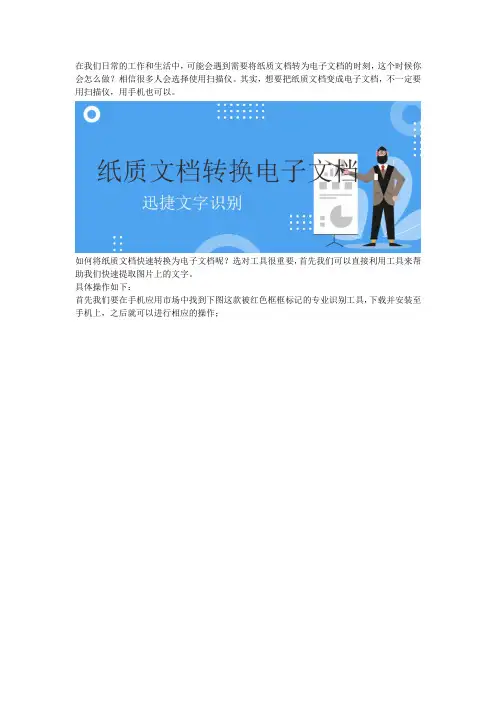
在我们日常的工作和生活中,可能会遇到需要将纸质文档转为电子文档的时刻,这个时候你会怎么做?相信很多人会选择使用扫描仪。
其实,想要把纸质文档变成电子文档,不一定要用扫描仪,用手机也可以。
如何将纸质文档快速转换为电子文档呢?选对工具很重要,首先我们可以直接利用工具来帮助我们快速提取图片上的文字。
具体操作如下:
首先我们要在手机应用市场中找到下图这款被红色框框标记的专业识别工具,下载并安装至手机上,之后就可以进行相应的操作;
第一步:打开迅捷文字识别我们就可以看到下图所示的功能界面,根据我们的需要点击选择拍照识别这个功能!
第二步:选择点击拍照识别功能,将需要识别的文字内容拍照下来,然后选择识别区域进行剪裁、校对。
当然这里要注意,拍摄照片时尽量平整,同时保证光线足够,这样便于识别,防止出现因为误操作导致的识别不精准的情况发生。
第三步:等到图片识别完成以后就如下图所示,被选区域的文字就会展现在软件界面中了,然后还可以进行复制、翻译、分享、校对和导出等操作。
甚至还可以选择将转好的文字翻译成英文,根据自己的需要选择就好!
第四步:最后我们还可以选择将这些分享到QQ好友,微信,空间等,方便保存和转发。
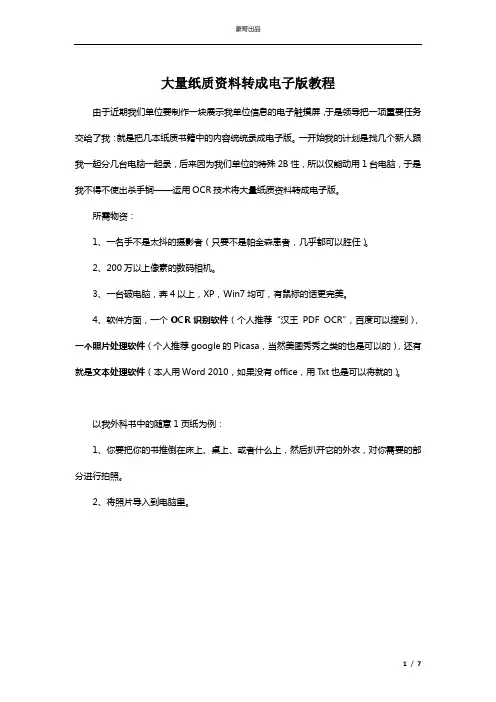
大量纸质资料转成电子版教程由于近期我们单位要制作一块展示我单位信息的电子触摸屏,于是领导把一项重要任务交给了我:就是把几本纸质书籍中的内容统统录成电子版。
一开始我的计划是找几个新人跟我一起分几台电脑一起录,后来因为我们单位的特殊2B性,所以仅能动用1台电脑,于是我不得不使出杀手锏——运用OCR技术将大量纸质资料转成电子版。
所需物资:1、一名手不是太抖的摄影者(只要不是帕金森患者,几乎都可以胜任)。
2、200万以上像素的数码相机。
3、一台破电脑,奔4以上,XP,Win7均可,有鼠标的话更完美。
4、软件方面,一个OCR识别软件(个人推荐“汉王PDF OCR”,百度可以搜到),一个照片处理软件(个人推荐google的Picasa,当然美图秀秀之类的也是可以的),还有就是文本处理软件(本人用Word 2010,如果没有office,用Txt也是可以将就的)。
以我外科书中的随意1页纸为例:1、你要把你的书推倒在床上、桌上、或者什么上,然后扒开它的外衣,对你需要的部分进行拍照。
2、将照片导入到电脑里。
画面是不是有点暗,没关系,下面就能用到我们的照片处理软件了3、Picasa登场Picasa可以对图片进行批量处理,比如“自动调节对比度”当然也可以对单个图片进行精细调整,比如“拉直”、“调节对比度”如果文字稍微模糊,可以进行“锐化”处理然后将图片导出,注意:要导出成原始大小4、下面打开期待已久的汉王PDF OCR软件:界面稍显乡土气息浓郁,但功能是刚刚的5、点击“文件”——>“打开图像”,找到你刚刚导出图片,就是这样啦:6、用鼠标框出你要转化的文字部分。
这里有几点注意:你用鼠标框出的框越多,识别率越高,乱码越少,强迫症或者有时间的主儿会把每一个字都框出来,其实没有必要,你只需要粗略的框几个部分就可以了,不过,如果照照片是采光不是很好,文字的背景被分成了几个色阶,你最好保证背景色阶相近的文字在一个框框里,毕竟机器的眼睛目前还比不上人眼。
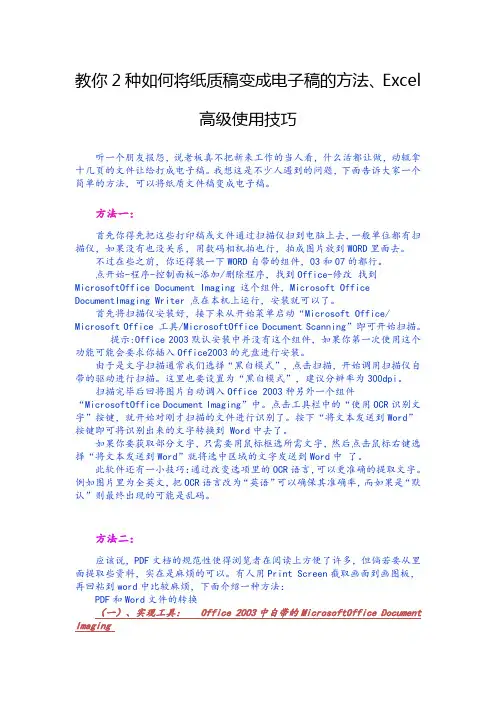
教你2种如何将纸质稿变成电子稿的方法、Excel高级使用技巧听一个朋友报怨,说老板真不把新来工作的当人看,什么活都让做,动辄拿十几页的文件让给打成电子稿。
我想这是不少人遇到的问题,下面告诉大家一个简单的方法,可以将纸质文件稿变成电子稿。
方法一:首先你得先把这些打印稿或文件通过扫描仪扫到电脑上去,一般单位都有扫描仪,如果没有也没关系,用数码相机拍也行,拍成图片放到WORD里面去。
不过在些之前,你还得装一下WORD自带的组件,03和07的都行。
点开始-程序-控制面板-添加/删除程序,找到Office-修改找到MicrosoftOffice Document Imaging 这个组件,Microsoft Office DocumentImaging Writer 点在本机上运行,安装就可以了。
首先将扫描仪安装好,接下来从开始菜单启动“Microsoft Office/ Microsoft Office 工具/MicrosoftOffice Document Scanning”即可开始扫描。
提示:Office 2003默认安装中并没有这个组件,如果你第一次使用这个功能可能会要求你插入Office2003的光盘进行安装。
由于是文字扫描通常我们选择“黑白模式”,点击扫描,开始调用扫描仪自带的驱动进行扫描。
这里也要设置为“黑白模式”,建议分辨率为300dpi。
扫描完毕后回将图片自动调入Office 2003种另外一个组件“MicrosoftOffice Document Imaging”中。
点击工具栏中的“使用OCR识别文字”按键,就开始对刚才扫描的文件进行识别了。
按下“将文本发送到Word”按键即可将识别出来的文字转换到 Word中去了。
如果你要获取部分文字,只需要用鼠标框选所需文字,然后点击鼠标右键选择“将文本发送到Word”就将选中区域的文字发送到Word中了。
此软件还有一小技巧:通过改变选项里的OCR语言,可以更准确的提取文字。
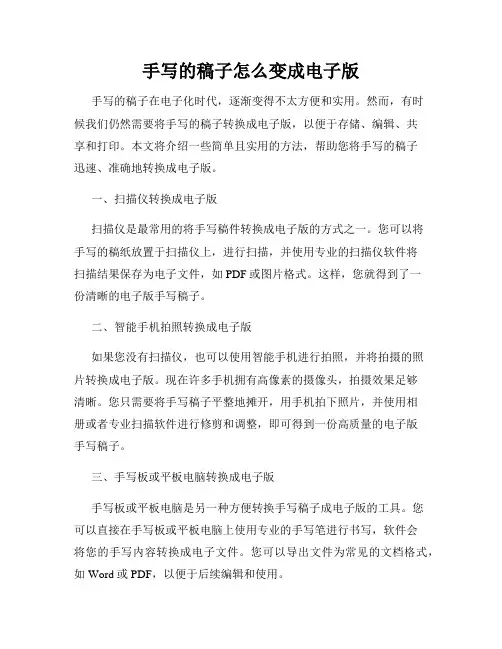
手写的稿子怎么变成电子版手写的稿子在电子化时代,逐渐变得不太方便和实用。
然而,有时候我们仍然需要将手写的稿子转换成电子版,以便于存储、编辑、共享和打印。
本文将介绍一些简单且实用的方法,帮助您将手写的稿子迅速、准确地转换成电子版。
一、扫描仪转换成电子版扫描仪是最常用的将手写稿件转换成电子版的方式之一。
您可以将手写的稿纸放置于扫描仪上,进行扫描,并使用专业的扫描仪软件将扫描结果保存为电子文件,如PDF或图片格式。
这样,您就得到了一份清晰的电子版手写稿子。
二、智能手机拍照转换成电子版如果您没有扫描仪,也可以使用智能手机进行拍照,并将拍摄的照片转换成电子版。
现在许多手机拥有高像素的摄像头,拍摄效果足够清晰。
您只需要将手写稿子平整地摊开,用手机拍下照片,并使用相册或者专业扫描软件进行修剪和调整,即可得到一份高质量的电子版手写稿子。
三、手写板或平板电脑转换成电子版手写板或平板电脑是另一种方便转换手写稿子成电子版的工具。
您可以直接在手写板或平板电脑上使用专业的手写笔进行书写,软件会将您的手写内容转换成电子文件。
您可以导出文件为常见的文档格式,如Word或PDF,以便于后续编辑和使用。
四、OCR技术转换成电子版如果您希望将手写稿子转换成可编辑的电子文档,可以使用OCR (光学字符识别)技术。
OCR软件可以识别手写文字并将其转换成可编辑的文本。
您需要使用扫描仪或拍照将手写稿子转换成图片文件,然后使用OCR软件进行识别和转换。
虽然OCR技术相对准确,但在手写文字较为潦草或特殊字体时,可能会有一定识别误差。
五、在线工具转换成电子版除了上述方法,还有许多在线工具可以将手写稿子转换成电子版。
您只需将手写稿子拍照或扫描,并上传到在线工具,工具会自动将其转换成电子版文件。
这种方法操作简便,但可能受限于文件大小、隐私安全等因素,所以在选择使用时需注意。
六、后期编辑和分享一旦手写稿子转换成电子版,您可以使用各种文本编辑软件(如Word、Google Docs等)进行后期编辑、调整和修饰。
平时我们在工作中,经常需要扫描文档,很多人都会想到用扫描仪。
如果公司没有扫描仪该怎么办呢?其实我们用的华为手机就自带扫描仪功能,下面我教大家如何使用。
这个扫描仪功能,就隐藏在华为手机的相机中,我们先打开相机功能,一直向右滑动,切换到【更多】界面,点击这里的【文档矫正】功能。
接着我们将镜头对准纸质文档,屏幕上会出现一个矩形框,可以检测出文档。
按下快门键之后就可以识别出文档了,你也可以手动调整文档范围。
下面我们从相册中打开查看这份文档,点击右下角的【更多】,选择【打印或生成PDF】,接着设置文档属性,添加打印机就可以打印文档啦。
华为手机扫描出来的文档,不支持编辑功能,如果你需要处理这些电子文档,可以在手机上装一个迅捷PDF转换器,选择【图片转PDF】功能。
然后点击添加图片,从相册中批量勾选扫描出来的文档,一次性添加到这个工具中,添加完成后,长按图片可以排序,接着点击【导出PDF】。
这些文档就变成PDF格式了,点击顶部的画笔按钮,可以对文档进行标注、画线,还支持搜索文稿,点击分享按钮,可以选择打印PDF文档。
今天这个华为手机扫描文档的小妙招,大家都学会了吧,觉得不错的话可以分享出去,这样能够帮助到更多的人。
教你如何将纸质文献轻松转换成word版电子数据办公室——教你如何把打印稿变成电子稿(太牛啦!!你打一天的字都比不上她2分钟!!人手一份,留着以后用哈!)来源:高振瑞的日志教你如何将打印稿变成电子稿最近,我的一个刚刚走上工作岗位上的朋友老是向我报怨,说老板真的是不把我们这些新来工作的人不当人看啊,什么粗活都是让我们做,这不,昨天又拿了10几页的文件拿来,叫他打成电子稿,他说都快变成打字工具了,我听之后既为他感到同情,同时教给他一个简单的方法,可以轻松将打印稿变成电子稿,我想以后对大家也有用吧,拿出来给大家分享一下。
首先你得先把这些打印稿或文件通过扫描仪扫到电脑上去,一般单位都有扫描仪,如果没有也没关系,用数码相机拍也行,拍成图片放到WORD里面去,不过在些之前,你还得装一下WORD自带的组件,03和07的都行。
点开始-程序-控制面板-添加/删除程序,找到Office-修改找到Microsoft Office Document Imaging 这个组件,Microsoft Office Document Imaging Writer 点在本机上运行,安装就可以了。
首先将扫描仪安装好,接下来从开始菜单启动“Microsoft Office/ Microsoft Office 工具/Microsoft Office Document Scanning”即可开始扫描。
提示:Office 2003默认安装中并没有这个组件,如果你第一次使用这个功能可能会要求你插入Office2003的光盘进行安装。
由于是文字Office Document Image Writer”项,那证明你在安装Office 2003的时候没有安装该组件,请使用Office 2003安装光盘中的“添加/删除组件”更新安装该组件。
第二步:运行Microsoft Office Document Imaging,并利用它来打开刚才保存的MDI文件,选择“工具→将文本发送到Word”菜单,并在弹出的窗口中勾选“在输出时保持图片版式不变”,确认后系统提示“必须在执行此操作前重新运行OCR。
怎么把演讲稿变成电子版在现代社会,电子化已经成为了不可或缺的一部分,因此将演讲稿变成电子版能够方便我们的日常使用和传播。
下面将介绍一些简单的步骤,帮助你将演讲稿转化为电子版。
1. 选择合适的文稿软件首先,你需要选择一款合适的文稿软件来制作电子版的演讲稿。
在市面上有很多不同的文稿软件可供选择,如Microsoft PowerPoint、Apple Keynote、Google Slides等。
这些软件都提供了丰富的模板和功能,方便你进行文稿的编辑和设计。
2. 准备好内容在开始制作电子版演讲稿之前,确保你已经准备好你想要包含在演讲稿中的所有内容。
这包括主题、大纲、段落和重要的要点。
在演讲稿中包含一些关键信息,可以帮助你在演讲时提醒自己,并让听众更容易理解你的演讲内容。
3. 创建幻灯片打开你选择的文稿软件,并创建一个新的文稿文件。
这时,你需要根据你的演讲稿内容逐页创建幻灯片。
在每一页幻灯片上,你可以添加标题、文字、图片、表格等内容,帮助你更好地表达你的演讲内容。
4. 编辑幻灯片内容编辑每一页幻灯片的内容是制作电子版演讲稿的关键。
在每一页上,确保你的文字简洁明了,字体清晰易读。
保持每一页的内容简洁,不要使用过多的文字,尽量使用关键词和短语来表达你的思想。
在每一页幻灯片上,你还可以添加一些视觉元素来增强演讲效果,如图表、图像或演示视频。
这些元素可以帮助你更好地传达你的主题,吸引听众的注意力,并提供更丰富的内容。
5. 设计和格式化制作电子版演讲稿时,你可以使用软件提供的模板来设计你的幻灯片。
模板通常包括背景、布局和字体等方面的设计,可以为你的演讲稿增添一些风格和专业感。
除了模板,你还可以自定义幻灯片的设计和格式。
通过改变颜色、字体、大小等元素,你可以使你的演讲稿更加个性化,符合你自己的风格和需求。
6. 总结和练习在完成电子版演讲稿之后,不要忘记进行总结和练习。
逐页检查每一页幻灯片的内容,确保没有任何拼写错误、语法错误或排版错误。
纸质档案转化为电子档案工作流程下载温馨提示:该文档是我店铺精心编制而成,希望大家下载以后,能够帮助大家解决实际的问题。
文档下载后可定制随意修改,请根据实际需要进行相应的调整和使用,谢谢!并且,本店铺为大家提供各种各样类型的实用资料,如教育随笔、日记赏析、句子摘抄、古诗大全、经典美文、话题作文、工作总结、词语解析、文案摘录、其他资料等等,如想了解不同资料格式和写法,敬请关注!Download tips: This document is carefully compiled by theeditor.I hope that after you download them,they can help yousolve practical problems. The document can be customized andmodified after downloading,please adjust and use it according toactual needs, thank you!In addition, our shop provides you with various types ofpractical materials,such as educational essays, diaryappreciation,sentence excerpts,ancient poems,classic articles,topic composition,work summary,word parsing,copy excerpts,other materials and so on,want to know different data formats andwriting methods,please pay attention!纸质档案到电子档案的转化工作流程详解在信息化时代,将传统的纸质档案转化为电子档案已经成为许多企业和机构的重要任务。
把纸质资料上文字直接变成WORD文档的方法首先你得先把这些打印稿或文件通过扫描仪扫到电脑上去,一般单位都有扫描仪,如果没有也没关系,用数码相机拍也行,拍成图片放到WORD里面去,不过在些之前,你还得装一下WORD自带的组件,03和07的都行。
点开始-程序-控制面板-添加/删除程序,找到Office-修改找到Microsoft Office Document Imaging 这个组件,Microsoft Office Document Imaging Writer 点在本机上运行,安装就可以了。
首先将扫描仪安装好,接下来从开始菜单启动“Microsoft Office/ Microsoft Office 工具/Microsoft Office Document Scanning”即可开始扫描。
提示:Office 2003默认安装中并没有这个组件,如果你第一次使用这个功能可能会要求你插入Office2003的光盘进行安装。
由于是文字扫描通常我们选择“黑白模式”,点击扫描,开始调用扫描仪自带的驱动进行扫描。
这里也要设置为“黑白模式”,建议分辨率为300dpi。
扫描完毕后回将图片自动调入Office 2003种另外一个组件“Microsoft Office Document Imaging”中。
点击工具栏中的“使用OCR识别文字”按键,就开始对刚才扫描的文件进行识别了。
按下“将文本发送到Word”按键即可将识别出来的文字转换到Word中去了。
如果你要获取部分文字,只需要用鼠标框选所需文字,然后点击鼠标右键选择“将文本发送到Word”就将选中区域的文字发送到Word中了。
此软件还有一小技巧:通过改变选项里的OCR语言,可以更准确的提取文字。
例如图片里为全英文,把OCR语言改为“英语”可以确保其准确率,而如果是“默认”则最终出现的可能是乱码~还有:应该说,PDF文档的规范性使得浏览者在阅读上方便了许多,但倘若要从里面提取些资料,实在是麻烦的可以。
如何把纸质文件转换成电子版
根据个人经验可分为以下三大步骤:
一、利用扫描仪或者是高清一点的相机获取图像,传到电脑中
打开PHOTOSHOP软件—选择文件菜单—选导入—选择扫描仪—按“预览”—选区域—按“扫描”---把文件保存(保存格式选“JPEG”,品质选“最佳”)
二、利用“尚书7号”或其他的汉化软件把把图片转化成文字
打开“尚书7号”—直接把保存的图片拖进“尚书7号”窗口中---按“开始识别”按钮,这样我们的文字就直接识别出来
三、利用“WORD”等文字处理软件进行编辑。
把识别出来的文字复制到“WORD”中进行编辑,如试卷上的图片建议直接用QQ截图。
办公室——教你如何把打印稿变成电子稿
教你如何将打印稿变成电子稿最近,我的一个刚刚走上工作岗位上的朋友老是向我报怨,说老板真的是不把我们这些新来工作的人不当人看啊,什么粗活都是让我们做,这不,昨天又拿了10几页的文件拿来,叫他打成电子稿,他说都快变成打字工具了,我听之后既为他感到同情,同时教给他一个简单的方法,可以轻松将打印稿变成电子稿,我想以后对大家也有用吧,拿出来给大家分享一下。
首先你得先把这些打印稿或文件通过扫描仪扫到电脑上去,一般单位都有扫描仪,如果没有也没关系,用数码相机拍也行,拍成图片放到WORD里面去,不过在些之前,你还得装一下WORD自带的组件,03和07的都行。
点开始-程序-控制面板-添加/删除程序,找到Office-修改找到Microsoft Office Document Imaging 这个组件,Microsoft Office Document Imaging Writer 点在本机上运行,安装就可以了。
首先将扫描仪安装好,接下来从开始菜单启动“Microsoft Office/ Microsoft Office 工具/Microsoft Office Docume nt Scanning”即可开始扫描。
提示:Office 2003默认安装中并没有这个组件,如果你第一次使用这个功能可能会要求你插入Office2003的光盘进行安装。
由于是文字扫描通常我们选择“黑白模式”,点击扫描,开始调用扫描仪自带的驱动进行扫描。
这里也要设置为“黑白模式”,建议分辨率为300dpi。
扫描完毕后回将图片自动调入Office 2003种另外一个组件“Microsoft Office Document Imaging”中。
点击工具栏中的“使用OCR识别文字”按键,就开始对刚才扫描的文件进行识别了。
按下“将文本发送到Word”按键即可将识别出来的文字转换到 Word中去了。
如果你要获取部分文字,只需要用鼠标框选所需文字,然后点击鼠标右键选择“将文本发送到Word”就将选中区域的文字发送到Word中了。
此软件还有一小技巧:通过改变选项里的OCR语言,可以更准确的提取文字。
例如图片里为全英文,把OCR语言改为“英语”可以确保其准确率,而如果是“默认”则最终出现的可能是乱码~
还有:
应该说,PDF文档的规范性使得浏览者在阅读上方便了许多,但倘若要从里面提取些资料,实在是麻烦的可以。
回忆起当初做毕业设计时规定的英文翻译,痛苦的要命,竟然傻到用Print Screen截取画面到画图板,再回粘到word中,够白了:(最近连做几份商务标书,从Honeywell本部获取的业绩资料全部是英文版的PDF,为了不再被折磨,花费了一个晚上的时间研究PDF和Word文件的转换,找到下面2种方法,出于无产阶级所谓的同甘共苦之心,共享下:)
1、实现工具:Office 2003中自带的Microsoft Office Document Imaging
应用情景:目前国外很多软件的支持信息都使用PDF方式进行发布,如果没有Adobe Reader,无法查看其内容,如果没有相关的编辑软件又无法编辑PDF文件。
转换为DOC格式则可以实现编辑功能。
尽管有些软件也可以完成PDF转换为DOC 的工作,但很多都不支持中文,我们利用Office 2003中的Microsoft Office Document Imaging组件来实现这一要求最为方便。
使用方法:
第一步:首先使用Adobe Reader打开待转换的PDF文件,接下来选择“文件→打印”菜单,在打开的“打印”设置窗口中将“打印机”栏中的“名称”设置为“Microsoft Office Document Image Writer”,确认后将该PDF文件输出为MDI格式的虚拟打印文件。
编辑提示:如果你在“名称”设置的下拉列表中没有找到“Microsoft Office Document Image Writer”项,那证明你在安装Office 2003的时候没有安装该组件,请使用Office 2003安装光盘中的“添加/删除组件”更新安装该组件。
第二步:运行Microsoft Office Document Imaging,并利用它来打开刚才保存的MDI文件,选择“工具→将文本发送到Word”菜单,并在弹出的窗口中勾选“在输出时保持图片版式不变”,确认后系统提示“必须在执行此操作前重新运行OCR。
这可能需要一些时间”,不管它,确认即可。
编辑提示:目前,包括此工具在内的所有软件对PDF转DOC的识别率都不是特别完美,而且转换后会丢失原来的排版格式,所以大家在转换后还需要手工对其进行后期排版和校对工作。
2、实现工具:Solid Converter PDF
应用情景:利用Office 2003中的Microsoft Office Document Imaging组件来实现PDF转Word文档在一定程度上的确可以实现PDF文档到Word文档的转换,但是对于很多“不规则”的PDF文档来说,利用上面的方法转换出来的Word文档中常常是乱码一片。
为了恢复PDF的原貌,推荐的这种软件可以很好地实现版式的完全保留,无需调整,而且可以调整成需要的样板形式。
使用方法:
1、下载安装文件Solid Converter PDF,点击安装。
编辑提示:安装前有个下载安装插件的过程,因此需要保证网络连接通畅。
2、运行软件,按工具栏要求选择需要转换的PDF文档,点击右下的“转换”(Convert)按扭,选择自己需要的版式,根据提示完成转换。